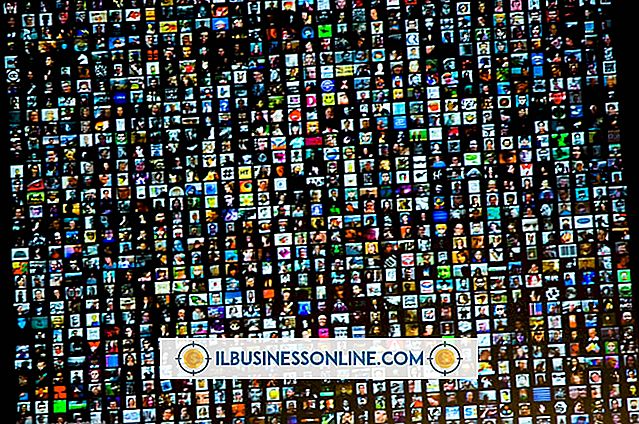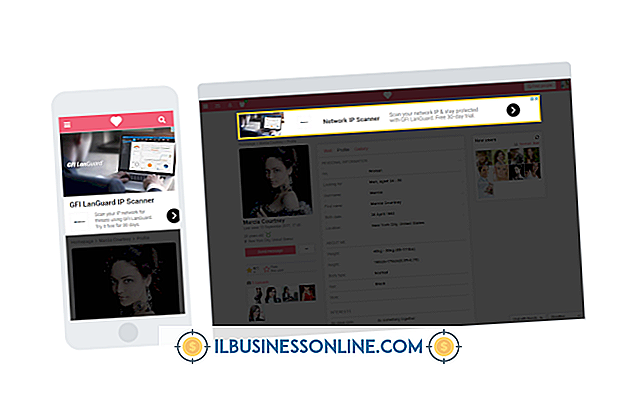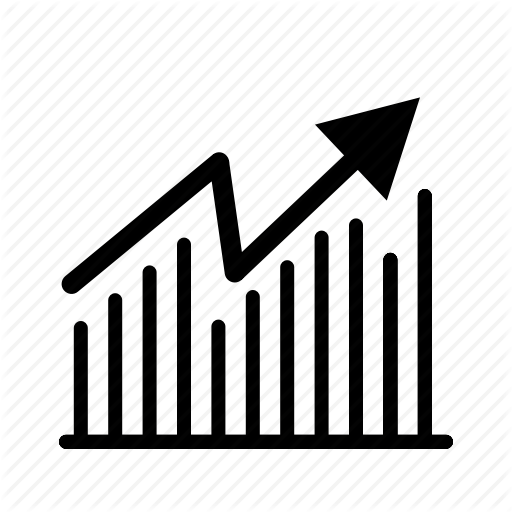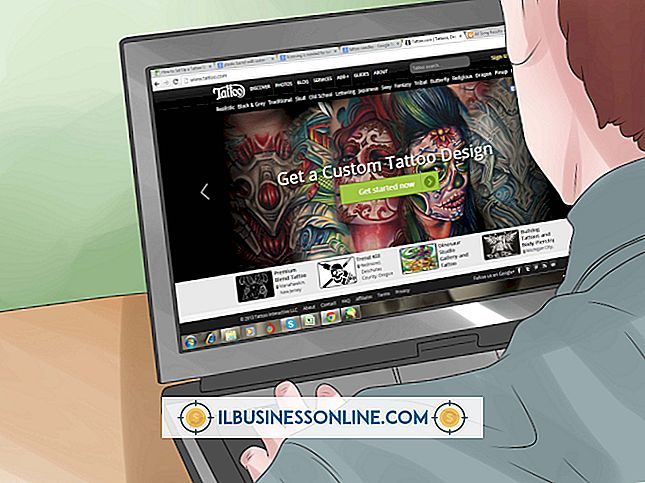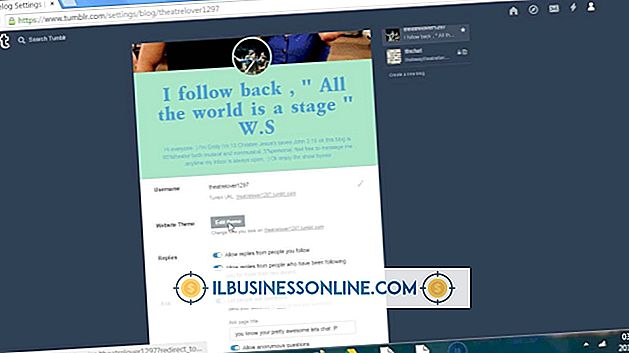Cách xóa tín dụng với Windows Movie Maker

Windows Movie Maker cung cấp cho bạn một số hiệu ứng chuyển tiếp mà bạn có thể sử dụng giữa các cảnh khác nhau trong video của mình. Một trong những chuyển tiếp như vậy là khả năng mờ dần trong hoặc ngoài cảnh tiếp theo. Hiệu ứng này giảm dần độ mờ của cảnh hiện tại trong khi tăng dần độ mờ của cảnh tiếp theo. Bạn có thể sử dụng hiệu ứng này để tạo hiệu ứng mờ dần cho khoản tín dụng cuối của bạn. Điều này làm cho cảnh cuối của video của bạn mờ dần thành các khoản tín dụng.
1.
Nhấp để chọn phần cuối của video trên bảng phân cảnh trong Movie Maker. Điều này vẽ một đường thẳng đứng ở cuối clip.
2.
Nhấp vào tab của Trang chủ, và bấm đúp vào Tín dụng. Đây là một hộp Tín dụng ở cuối clip của bạn trên bảng phân cảnh. Điều này cũng cung cấp cho bạn một hộp văn bản để nhập tín dụng.
3.
Nhập các khoản tín dụng trong hộp văn bản, và sau đó nhấp vào bất cứ nơi nào trên bảng phân cảnh để áp dụng chúng.
4.
Nhấp và kéo dòng dọc đến đầu hộp Tín dụng trên bảng phân cảnh.
5.
Nhấp vào tab Ảnh hoạt hình trực tuyến. Điều này cung cấp một danh sách các chuyển tiếp.
6.
Nhấp vào mũi tên của More More, nằm ở bên phải của danh sách chuyển tiếp. Điều này mở rộng tất cả các chuyển đổi và nhóm chúng theo loại của họ.
7.
Cuộn xuống phần Dissolves trên đường. Di chuột qua bất kỳ chuyển tiếp hòa tan nào để xem tên của chúng.
số 8.
Nhấp đúp vào quá trình chuyển đổi của Cross Crossade. Điều này thêm nó vào đầu hộp Tín dụng trên bảng phân cảnh. Video của bạn bây giờ sẽ mờ dần đến các khoản tín dụng.